So benennen Sie Bilder in WordPress um (einfaches Tutorial)
Veröffentlicht: 2022-07-25Zu lernen, wie man Bilder in WordPress umbenennt, ist eine der wertvollsten Möglichkeiten, um Ihre technische SEO-Strategie zu verbessern. Schließlich bewerten Google und andere Suchmaschinen bei der Bewertung Ihrer Website nicht nur die Alt-Tags und Beschreibungen Ihrer Bilder. Sie tauchen auch tiefer in die Dateinamenstruktur und die darin enthaltenen Schlüsselwörter ein.
Im Allgemeinen erlaubt WordPress Benutzern, das Alt-Tag und die Bildunterschrift eines Bildes zu ändern. Leider gibt es keine integrierte Möglichkeit, den Bilddateinamen im Admin-Bereich zu ändern. Die gute Nachricht ist, dass WordPress-Plugins verfügbar sind, um diesen Prozess für Sie zu vereinfachen.
Wenn Sie diesen Artikel fertig gelesen haben, haben Sie eine vollständige Schritt-für-Schritt-Anleitung zum Umbenennen von Bildern in WordPress, um Ihre SEO-Strategie zu verbessern.
Warum Bilder in WordPress umbenennen?
Bilder sind ein wichtiger Bestandteil jedes Website-Designs. Ganz gleich, ob Sie responsive Bilder für Ihre Landing- und Produktseiten erstellen oder Inhalte in einen Blogbeitrag hochladen, visuelle Elemente haben einen enormen Einfluss.
Die richtigen visuellen Elemente brechen den Text nicht nur für eine schnelle und einfache Nutzung auf, sondern sie eignen sich auch hervorragend, um Ihre Sichtbarkeit in Suchmaschinen zu verbessern. Benutzer können ihre Bilder in WordPress mit Alt-Tags, Beschreibungen und Titeln mit Schlüsselwörtern verbessern.
Wenn Sie jedoch wirklich das Beste aus Ihren Bildern für SEO-Zwecke herausholen möchten, müssen Sie die Dateibenennung berücksichtigen. Sowohl Suchmaschinen als auch Benutzer benötigen Ihre Hilfe, um den Inhalt von Bildmaterial zu identifizieren, das Sie auf Ihre Website hochladen. Eine der besten Möglichkeiten, Ihre Bilder zugänglicher und aussagekräftiger zu machen, besteht darin, ihnen den richtigen Dateinamen zu geben.
Ein Name wie „Miami-beach“ ist viel hilfreicher als „DSC00234.jpg“. Leider laden viele von uns Bilder direkt von einem Telefon oder einer Kamera auf unsere Websites hoch. Möglicherweise laden Sie sogar Bilder von anderen Websites herunter und vergessen, sie umzubenennen, bevor Sie sie auf Ihre WordPress-Website hochladen.
Sobald sich Ihre Bilder in Ihrem WordPress-Verzeichnis befinden, gibt es keine Standardoption zum Umbenennen der Datei. Das bedeutet, dass Sie das Bild entweder unter einem neuen Namen erneut hochladen oder eine Problemumgehung versuchen müssen.
So benennen Sie Ihre Bilder in WordPress um
Zum Glück für WordPress-Benutzer gibt es immer Plugins für diese Art von Jobs. Mit diesen Plugins können Sie Ihre Dateien mit minimalem Aufwand umbenennen. Heute werden wir uns genau zu diesem Zweck das Media File Renamer-Plugin ansehen.

Dies ist ein einfaches und bequemes Plugin, mit dem Sie die Namen Ihrer Mediendateien in WordPress entweder manuell oder automatisch ändern können. Der benutzerfreundliche Service verfügt außerdem über Sperr- und Entsperrfunktionen, um eine weitere Umbenennung durch andere Benutzer auf Ihrer Website zu vermeiden.
Das erste, was Sie tun müssen, um diese Funktion zu verwenden, ist, das Media File Renamer-Plugin herunterzuladen. Sie können dies direkt auf der MeowApps-Website tun oder die kostenlose Version aus dem Abschnitt „Plugins“ von WordPress herunterladen.
Klicken Sie auf der linken Seite Ihres WordPress-Dashboards auf „Plugins“ und suchen Sie nach „Media File Renamer“.
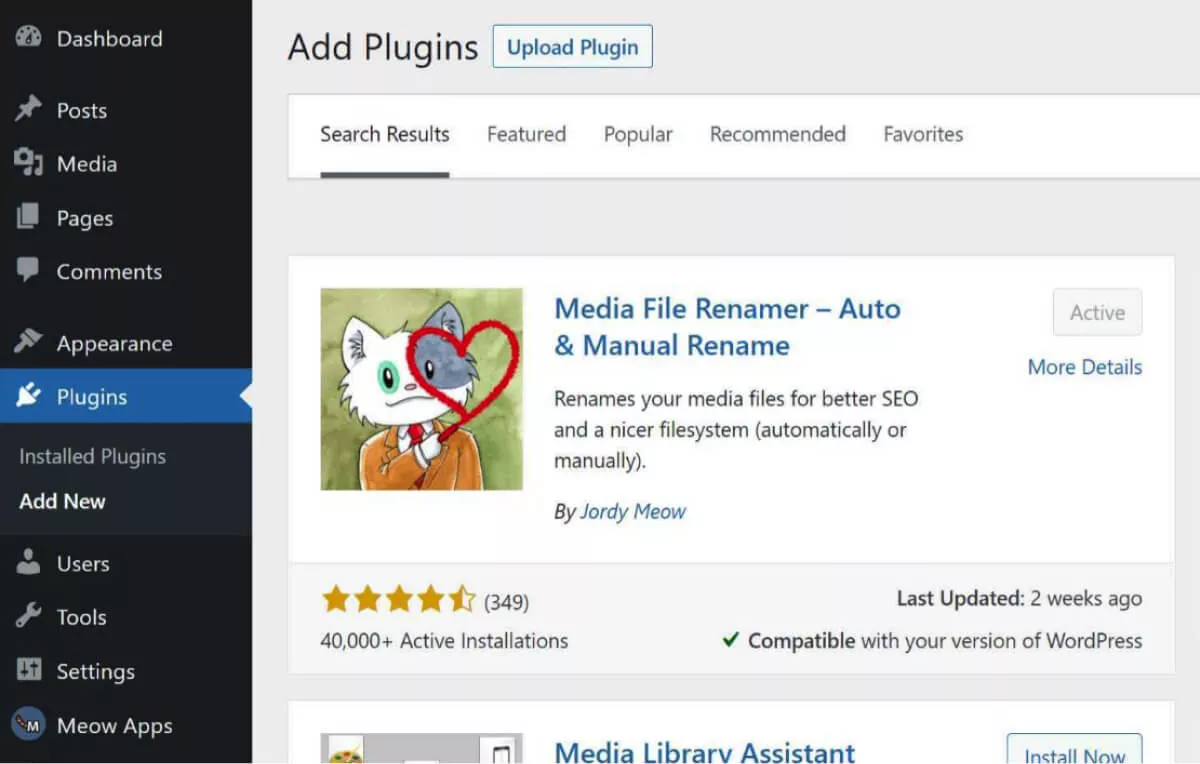
Klicken Sie auf die Schaltfläche „Jetzt installieren“ und dann auf „Aktivieren“.
Sie finden den File Renamer dann in Ihren installierten Plugins. Sobald das Plugin installiert ist, fügt es Ihrem Abschnitt „Medien“ im Dashboard-Menü auf der linken Seite eine neue Option hinzu.
Bewegen Sie den Mauszeiger über die Symbolleiste „Medien“, und Sie sehen die Registerkarte „Umbenennen“.
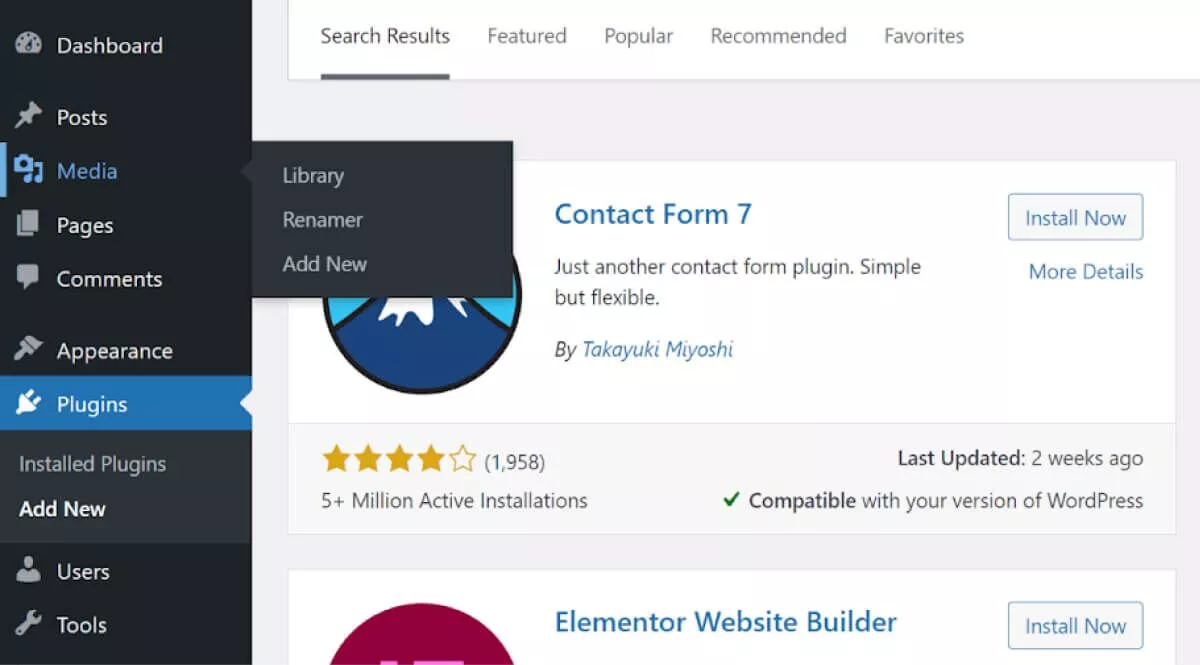
Ändern des Bilddateinamens
Wenn Sie auf die Option „Umbenennen“ klicken, gelangen Sie zum Dashboard zum Umbenennen von Mediendateien. Hier sehen Sie eine Tutorial-Schaltfläche, wenn Sie Hilfe beim Erlernen der Verwendung des Dienstes benötigen. Sie können auch auf „Einstellungen“ klicken, um die Funktionalität der App zu ändern.
Sie können beispielsweise festlegen, dass Ihre Dateien automatisch von der App umbenannt werden, sobald Sie ein Bild in WordPress hochladen.

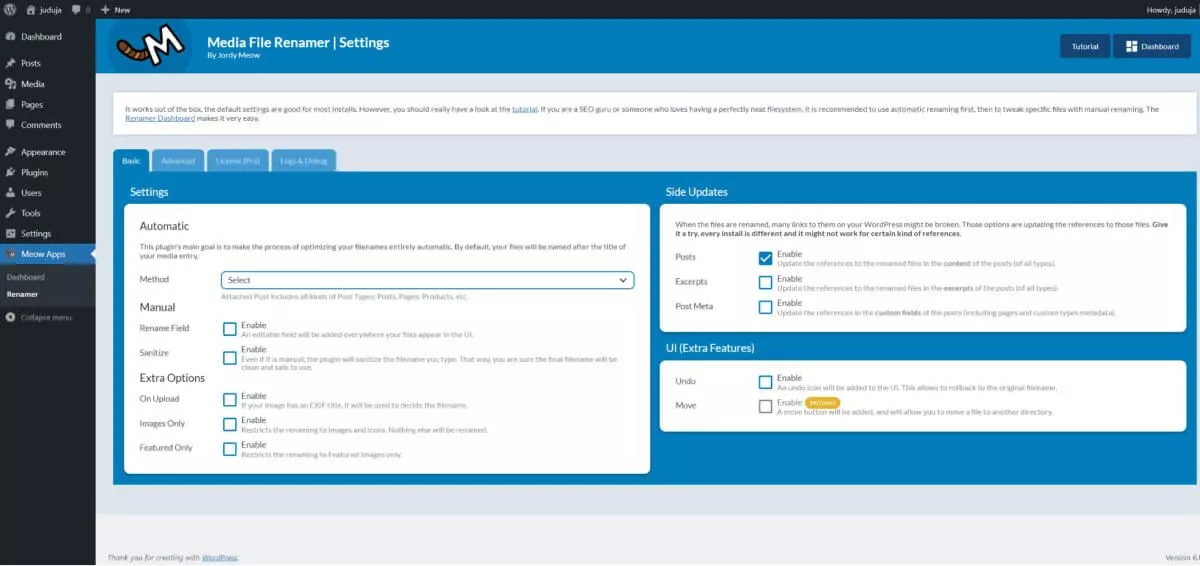
Beginnen wir damit, einen Dateinamen manuell zu ändern.
Sie müssen die Bilder, die Sie benennen möchten, natürlich bereits in Ihre WordPress-Medienbibliothek hochgeladen haben, um loszulegen. Klicken Sie in Renamer auf die Schaltfläche „Bibliothek analysieren“, damit das Plugin Ihre Bilder durchsuchen und in Ihr Media File Renamer-Dashboard ziehen kann.

Sobald sich das Bild im Dashboard befindet, sehen Sie, wo es auf Ihrer Website verwendet wird, seinen aktuellen Titel und einen Abschnitt „Dateiname“, in dem Sie Ihren Titel sperren oder entsperren können. Klicken Sie auf das kleine Stiftsymbol neben dem Titel Ihrer Datei, um den Namen zu ändern.
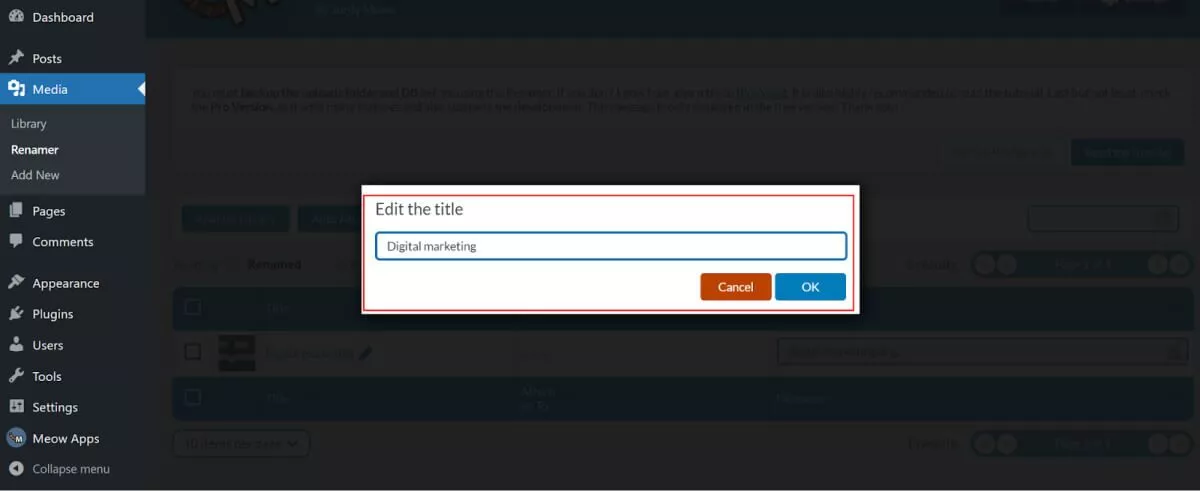
Wir empfehlen, sich an Kleinbuchstaben zu halten und Ihren Namen so kurz wie möglich zu halten, um die Suche zu erleichtern. Es lohnt sich auch, wenn möglich, einige Schlüsselwörter hinzuzufügen. Wenn Ihr Schlüsselwort für den Beitrag, in dem das Bild verwendet wird, beispielsweise „Hochzeitsbudget“ lautet, können Sie den Dateinamen ähnlich gestalten, solange er für das Bild selbst relevant ist.
Wenn Sie mit dem neuen Namen zufrieden sind, klicken Sie auf „OK“.
Sie können auch auf die Schaltfläche „Alle umbenennen“ klicken, um automatisch alle Dateien in Ihrer Medienbibliothek gleichzeitig umzubenennen. Dies verwendet die „automatische“ Funktion im Dateiumbenenner, der Informationen aus einer EXIF-Datei innerhalb des Bildes verwendet, um zu bestimmen, wie der neue Titel lauten soll.
Das Plugin aktualisiert den Dateinamen überall automatisch, auch wenn Sie das Bild in einem Beitrag oder einer Seite auf Ihrer gesamten Website verwendet haben.
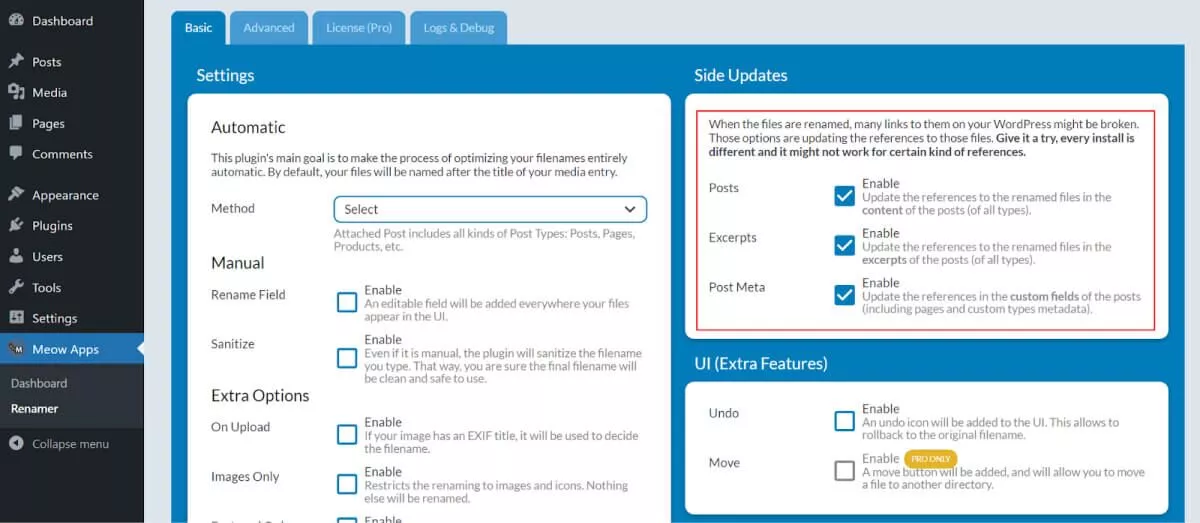
Verwenden erweiterter Umbenennungsfunktionen
Es sind heute zwei Versionen des Media File Renamer verfügbar. Mit der Basisoption können Sie Ihre Dateien automatisch oder manuell umbenennen. Sie können auch die Verweise auf umbenannte Dateien im Inhalt aller Beitragstypen, Auszüge und benutzerdefinierten Felder aktualisieren.
Im „Basic“-Paket können Sie Namen basierend auf dem ACF-Feld „Attached Post“ oder dem Medientitel automatisch aktualisieren. Wenn Sie auf die Pro-Version upgraden, gibt es ein paar weitere Optionen.
Mit Media File Renamer Pro können Dateinamen automatisch aktualisiert werden, basierend auf:
- Der Titel des angehängten Beitrags
- alternativer Text
- Oder MD5-Anonymisierung
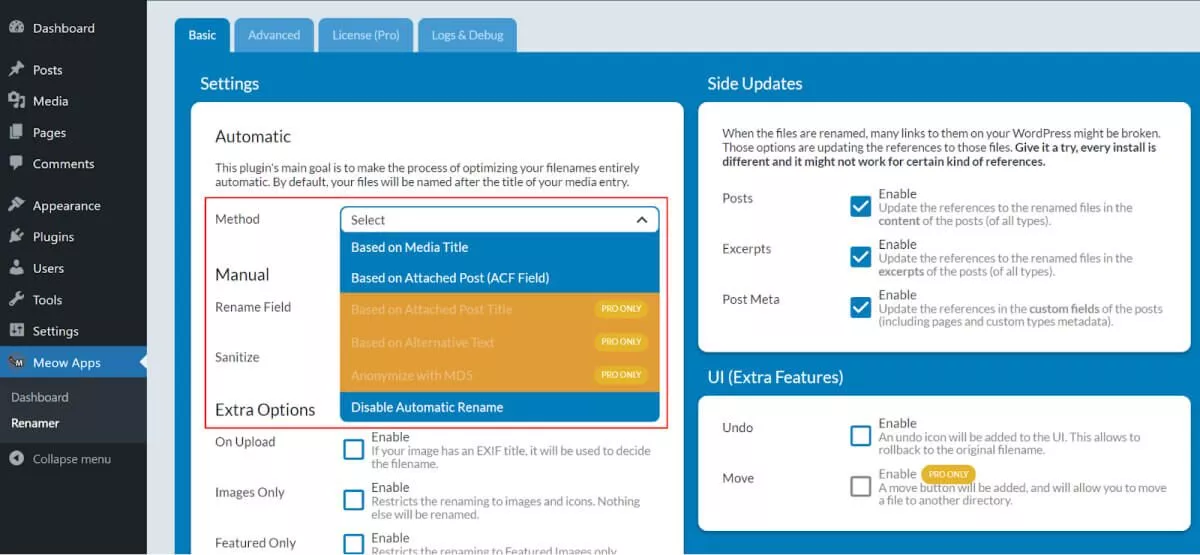
Das Pro-Paket enthält auch eine Vielzahl erweiterter Zusatzfunktionen, z. B. die Möglichkeit, die Transliteration zu entsperren, nummerierte Dateien zu aktivieren und ALT-Text und Medientitel über alle Quellen hinweg mit derselben Datei zu synchronisieren. Dies beschleunigt die Aktualisierung Ihrer Inhalte nach dem Umbenennen von Dateien.
Sie können auch die SQL-Protokollierung mit der Premium-Version implementieren, was bedeutet, dass jede SQL-Anforderung, die von einem Renamer auf Ihrer Website ausgeführt wird, sowie Rollback-Anforderungen protokolliert werden.
Umbenennen Ihrer WordPress-Bilddateien
Das Umbenennen von WordPress-Bilddateien kann ein wichtiger Schritt in jeder SEO-Strategie sein, aber es ist nichts, was Sie automatisch mit WordPress alleine tun können. Glücklicherweise kann Ihnen ein leistungsstarkes Tool wie Media File Renamer viel Zeit bei der Optimierung sparen.
Hoffentlich hat Ihnen dieses Tutorial alles gegeben, was Sie wissen müssen, um Ihre Dateien auf Ihrer WordPress-Site schnell umzubenennen und Ihre Online-Rankings zu verbessern.
